Les commandes du panneau déroulant Copier/Coller permettent de copier des informations concernant la posture, la pose ou la piste entre différentes parties d'un bipède ou entre deux bipèdes.
Vous pouvez copier trois catégories d'informations :
- Posturepositionnement des objets bipède sélectionnés.
- Posepositionnement de l'ensemble du bipède.
- PisteAnimation depuis les objets bipède sélectionnés.
Collections de copie
Les collections de copie ont été conçues pour faciliter la gestion des informations concernant la posture, la pose ou la piste en les regroupant. Ceci améliore la façon dont les données d'animation copiées sont organisées lorsqu'elles sont transférées entre les fichiers pendant une session :
- Vous pouvez afficher de plus petits jeux de poses, postures et pistes dans la liste.
- Vous pouvez charger plusieurs fichiers CPY par scène.
- Vous pouvez ajouter un jeu chargé à un jeu existant ou le remplacer intégralement.
Copie/collage de buffers
Avec Character Studio, vous pouvez enregistrer plusieurs tampons de copie/collage dans les modes suivants : Posture, Pose et Piste. Ces derniers sont disponibles à partir du panneau déroulant Postures/Poses/Pistes copiées ; le buffer utilisé par le bouton Coller s'affiche dans le champ situé en haut de la liste. Une vignette permet d'obtenir un aperçu de ce qui est enregistré dans le buffer actif.
Les tampons sont enregistrés avec votre fichier de scène MAX tout en restant disponibles dans la session 3ds Max, y compris après une réinitialisation.
Le nom par défaut d'un buffer dépend du mode actif. Avec les modes Posture et Pose, le nom du buffer comprend les noms abrégés des parties du corps sélectionnées, suivi par un numéro de séquence. Par exemple, RArmRFing1 correspond au premier buffer de la posture ou des pistes du bras droit et du doigt du bipède. En mode Pose, le nom du buffer est toujours " Pose ", suivi d'un numéro séquentiel. Par exemple, Pose03.
Pour personnaliser le nom d'un buffer, activez-le, sélectionnez son nom dans le champ situé en haut de la liste de buffers, puis tapez un nouveau nom.
Copie et collage à l'opposé
Les différents modes disposent de deux options de collage : Coller et Coller à l'opposé. Leur utilisation dépend du contexte :
- Colleravec les modes Posture et Pose, Coller permet de copier le positionnement d'un bipède à un autre ou de restaurer la position d'un bipède dans une autre image de l'animation. En mode Piste, Coller sert principalement à copier le mouvement d'un bipède à un autre.
- Coller à l'opposéen mode Posture, Coller à l'opposé permet d'attribuer la posture d'un membre à un autre, dans la même image ou dans des images différentes. En mode Pose, cette fonction inverse la pose du bipède ou applique cette pose inversée à un autre bipède. En mode Piste, elle renforce la symétrie des mouvements des membres du bipède ou applique l'inverse du mouvement copié à un autre bipède.
Procédures
Exemple : pour charger plusieurs collections entre les fichiers au sein d'une même session :
- Créez un bipède et chargez une animation
 .
. - Dans le groupe de fonctions Mouvement
 panneau déroulant Copier/Coller, cliquez sur
panneau déroulant Copier/Coller, cliquez sur  (Créer collection) et nommez la collection Upper.
(Créer collection) et nommez la collection Upper. 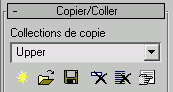
-
 Sélectionnez tous les segments du bipède depuis le bas de la colonne vertébrale, après avoir vérifié que vous êtes bien en Mode Posture, puis cliquez sur
Sélectionnez tous les segments du bipède depuis le bas de la colonne vertébrale, après avoir vérifié que vous êtes bien en Mode Posture, puis cliquez sur  (Copier posture). Répétez cette procédure toutes les 10 images de l'animation.
(Copier posture). Répétez cette procédure toutes les 10 images de l'animation. 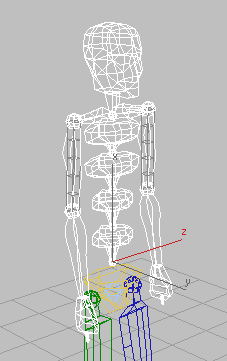
-
 Créez une collection et nommez-la Lower.
Créez une collection et nommez-la Lower. - Allez à l'image 0.
 Sélectionnez tous les segments du bipède à partir du bassin et copiez une posture
Sélectionnez tous les segments du bipède à partir du bassin et copiez une posture  toutes les 10 images.
toutes les 10 images. - Choisissez la collection Upper à partir du panneau déroulant Collections de copie et enregistrez-la
 . Sélectionnez ensuite la collection Lower et enregistrez-la
. Sélectionnez ensuite la collection Lower et enregistrez-la  également.
également. -
 Enregistrez votre scène, puis réinitialisez 3ds Max (menu Fichier
Enregistrez votre scène, puis réinitialisez 3ds Max (menu Fichier  Réinitialiser).
Réinitialiser). - Créez un nouveau bipède et chargez
 la collection Upper.
la collection Upper. - Toutes les 10 images, sélectionnez
 la partie supérieure du corps du bipède et collez
la partie supérieure du corps du bipède et collez  la position correspondante à partir de la liste déroulante Postures copiées.
la position correspondante à partir de la liste déroulante Postures copiées.  Définissez une clé pour chaque posture collée.
Définissez une clé pour chaque posture collée. 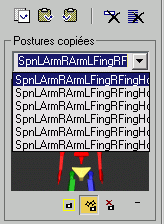
-
 Chargez la collection Lower et répétez l'étape précédente avec la partie inférieure du corps du bipède sélectionnée, en définissant
Chargez la collection Lower et répétez l'étape précédente avec la partie inférieure du corps du bipède sélectionnée, en définissant  une clé pour chaque posture.
une clé pour chaque posture. -
 Supprimez la collection Lower.
Supprimez la collection Lower. - Dans le panneau déroulant Copier/Coller, cliquez sur
 (Préférences de chargement max) et dans la boîte de dialogue, assurez-vous que les deux options sont activées. Fermez la boîte de dialogue et
(Préférences de chargement max) et dans la boîte de dialogue, assurez-vous que les deux options sont activées. Fermez la boîte de dialogue et  chargez le fichier 3ds Max enregistré.
chargez le fichier 3ds Max enregistré. Veuillez noter que la liste déroulante Collections de copie contient désormais trois collections : deux collections Upper (une provenant du fichier courant et une du fichier entrant) et une collection Lower du fichier entrant.
Pour effectuer différentes captures :
- Sous la capture de vignette de la zone Postures copiées, cliquez sur
 (Effectuer une capture depuis la fenêtre).
(Effectuer une capture depuis la fenêtre). -
 Faites pivoter votre fenêtre en cours vers différentes vues utilisateur et copiez
Faites pivoter votre fenêtre en cours vers différentes vues utilisateur et copiez  une posture de bipède.
une posture de bipède. Veuillez noter que votre capture correspond à l'angle de la fenêtre.
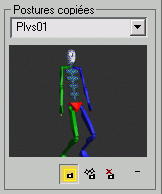
- Cliquez sur
 (Effectuer une capture automatiquement) et copiez
(Effectuer une capture automatiquement) et copiez  une posture à nouveau.
une posture à nouveau. Veuillez noter que votre capture s'affiche en vue de face.
- Cliquez sur
 (Aucune capture) et copiez
(Aucune capture) et copiez  une autre posture.
une autre posture. Un paramètre fictif gris remplace la capture.
Exemple : Pour conserver les données de centre de gravité copiées lorsque vous copiez des poses :
- Créez un bipède, puis créez
 une nouvelle collection. Nommez la collection Poses.
une nouvelle collection. Nommez la collection Poses. - Assurez-vous d'être en mode Pose et à l'image 0, cliquez sur
 (Copier la pose) 0. Allez ensuite à l'image 30.
(Copier la pose) 0. Allez ensuite à l'image 30. - En utilisant les outils du panneau déroulant Sélection de piste, déplacez votre bipède de sa position en cours et faites-le pivoter dans les trois axes.
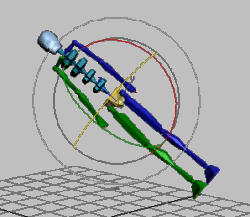
Le bipède avec décalage d'orientation et de position
- Dans la zone Options de collage, activez


 les trois boutons Coller.
les trois boutons Coller. - Cliquez sur
 (Coller pose). Le bipède est réinitialisé à sa position et son orientation d'origine car les données de centre de gravité copiées sont conservées.
(Coller pose). Le bipède est réinitialisé à sa position et son orientation d'origine car les données de centre de gravité copiées sont conservées.  Annulez cette étape.
Annulez cette étape. - Désactivez
 (Coller rotation) mais gardez les deux autres boutons activés.
(Coller rotation) mais gardez les deux autres boutons activés. - Cliquez sur
 (Coller pose). Le bipède est réinitialisé à sa position d'origine, mais conserve sa rotation car l'orientation copiée du centre de gravité n'est pas maintenue lors du collage.
(Coller pose). Le bipède est réinitialisé à sa position d'origine, mais conserve sa rotation car l'orientation copiée du centre de gravité n'est pas maintenue lors du collage.  Annulez la procédure.
Annulez la procédure. - Désactivez
 (Coller horizontal) et
(Coller horizontal) et  (Coller vertical) mais activez
(Coller vertical) mais activez  (Coller rotation) à nouveau. Cliquez sur
(Coller rotation) à nouveau. Cliquez sur  (Coller pose).
(Coller pose). Cette fois-ci, la position du bipède est conservée, mais pas son orientation.
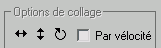
Coller rotation est le seul bouton activé.
Exemple : Pour conserver les décalages de centre de gravité avec Par vélocité :
- Créez un bipède. Dans le panneau déroulant Sélection de piste, activez
 (Horizontale corps).
(Horizontale corps). - A l'image 0, définissez
 une clé. Puis, vérifiez que le mode Pose est sélectionné et copiez
une clé. Puis, vérifiez que le mode Pose est sélectionné et copiez  la pose de votre bipède.
la pose de votre bipède. - Allez à l'image 10 et déplacez
 les unités COM 50 du corps dans l'axe Y.
les unités COM 50 du corps dans l'axe Y.  Définissez une nouvelle clé.
Définissez une nouvelle clé. - Dans la zone Options de collage, activez
 (Coller horizontal) mais laissez Par vélocité désactivée.
(Coller horizontal) mais laissez Par vélocité désactivée. - Allez à l'image 30 et collez
 la pose de votre bipède.
la pose de votre bipède. Le bipède va se placer au centre de la scène.
 Annulez cette étape.
Annulez cette étape. - Dans la zone Options de collage, activez Par vélocité. Essayez ensuite de coller
 à nouveau votre pose. Remarquez que la position du centre de gravité du bipède est à nouveau décalée de 50 unités sur Y.
à nouveau votre pose. Remarquez que la position du centre de gravité du bipède est à nouveau décalée de 50 unités sur Y.
Exemple: Pour définir des valeurs TCA/CI lors du collage de postures :
- Créez un bipède, puis créez
 une nouvelle collection. Attribuez-lui le nom Mains.
une nouvelle collection. Attribuez-lui le nom Mains. - Sélectionnez la main droite du bipède
 puis, dans le panneau déroulant Info clé, définissez
puis, dans le panneau déroulant Info clé, définissez  une clé.
une clé. - Dans la zone TCA, définissez Ajuster à sur 10, Ajuster de sur 50 et les trois valeurs TCA sur 5.
- Dans la zone CI, définissez Mélange CI sur 0,5. Sélectionnez l'option Objet [Espace objet]. Définissez
 ensuite une autre clé.
ensuite une autre clé. 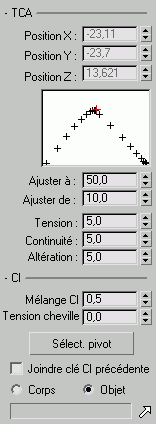
- Dans le panneau déroulant Copier/Coller, assurez-vous que le mode Posture est actif, puis cliquez sur
 (Copier posture).
(Copier posture). - Créez un nouveau bipède à côté du bipède d'origine. Créez une boîte à côté de sa main droite.
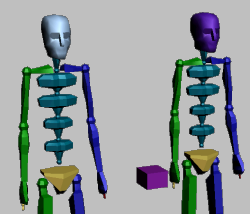
Le bipède d'origine (à gauche) et le nouveau bipède avec la boîte (à droite)
- Dans la zone CI, limitez la main du bipède à la boîte en cliquant sur
 (Sélectionner objet CI), puis en cliquant sur la boîte dans la fenêtre. Assurez-vous que l'option Corps [espace corps] est sélectionnée.
(Sélectionner objet CI), puis en cliquant sur la boîte dans la fenêtre. Assurez-vous que l'option Corps [espace corps] est sélectionnée. - Dans le panneau déroulant Outils Image clé, désactivez Séparer les pistes CA
 Bras. Puis cliquez sur
Bras. Puis cliquez sur  .
. - Dans la zone Options de collage, définissez Définir clé TCA/ valeurs CI sur les paramètres par défaut.

- Cliquez sur
 (Coller posture).
(Coller posture). La main considère que la posture copiée et les valeurs CI et TCA de la clé sont définies aux paramètres par défaut. Les clés sont également définies pour le bras complet.
- Accédez à l'image 30 et activez Séparer les pistes CA
 Bras.
Bras. - Définissez Définir clé TCA/ valeurs CI sur Copié et collez
 la posture.
la posture. Les informations copiées sont transférées vers cette nouvelle clé. Les valeurs de la clé sont maintenant de 10 et 50 pour Ajuster à/Ajuster de, 5 pour TCA et 0,5 pour Mélange CI. La boîte est toujours l'objet CI et Espace objet reste sélectionné. Remarquez également que la main est le seul membre ayant une clé.
- Allez à l'image 15, définissez Définir clé TCA/ valeurs CI sur Interpolé et collez
 à nouveau la posture.
à nouveau la posture. Cette nouvelle clé refait la moyenne des valeurs en fonction des clés précédentes et suivantes, en définissant Ajuster à/Ajuster de sur 5 et 25, TCA sur 15 et Mélange CI sur 0,25. l'option Espace corps est également sélectionnée à partir de la clé précédente.
Interface
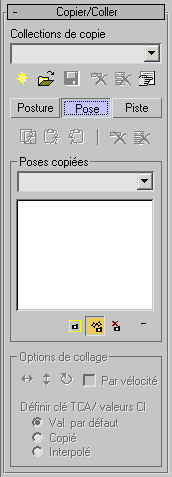
-
 Options de création de collections
Options de création de collections - Efface le nom de la collection en cours et les poses, postures et pistes qui y sont associées.
-
 Charger les collections
Charger les collections - Charge un fichier CPY et affiche son nom de collection en haut de la liste déroulante Collections de copie, le rendant ainsi actif.
-
 Enregistrer la collection
Enregistrer la collection - Enregistre dans un fichier CPY toutes les postures, poses et pistes enregistrées dans la collection active de la session en cours.
-
 Supprimer la collection
Supprimer la collection - Supprime la collection en cours de la scène.
-
 Supprimer toutes les collections
Supprimer toutes les collections - Supprime toutes les collections de la scène.
-
 Préférences de chargement Max
Préférences de chargement Max - Affiche une boîte de dialogue avec des options pour les actions à effectuer lors de l'ouverture d'un fichier de scène.

- Conserver les collections existantes
- Une fois activé, définit le bipède pour qu'il remplace le buffer de copie/collage lors du chargement. Cette valeur est désactivée par défaut.
- Charger les collections
- Une fois activé, définit le bipède pour qu'il charge le buffer de copie/collage à partir du fichier entrant, ajoutant ainsi le buffer en cours. Cette option est activée par défaut.
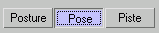
- Posture, Pose et Piste
- Cliquez sur l'un de ces boutons pour spécifier le type d'information à copier et coller. Les boutons Copier/Coller changent en fonction du mode. Valeur par défaut : Pose.
- Boutons Copier/Coller
- Ces boutons varient en fonction du mode, comme indiqué ci-dessous dans Posture, Pose et Piste.
-
 Supprimer sélection
Supprimer sélection - Supprime la posture, la pose ou le buffer de piste. Le buffer sélectionné est le buffer actif. Il s'agit du buffer dont le nom figure dans la liste Postures/Poses/Pistes copiées.
-
 Supprimer tout
Supprimer tout - Supprime tous les buffers de la liste Postures/Poses/Pistes.
mode posture, boutons
-
 Copier posture
Copier posture - Copie la posture des objets bipède sélectionnés et les enregistre dans un nouveau buffer de postures.
-
 Coller posture
Coller posture - Colle la posture du buffer actif sur le bipède.
-
 Collage posture opposée
Collage posture opposée - Colle la posture du tampon actif sur le côté opposé du bipède.
mode pose, boutons
-
 Copier pose
Copier pose - Copie la pose actuelle de l'ensemble du bipède et l'enregistre dans un nouveau buffer de pose.
-
 Coller pose
Coller pose - Colle la pose du buffer actif sur le bipède.
-
 Coller pose à l'opposé
Coller pose à l'opposé - Colle l'inverse de la pose du buffer actif sur le bipède.
mode piste, boutons
-
 Copier piste
Copier piste - Copie les pistes des objets bipède sélectionnés et crée un nouveau buffer de pistes.
-
 Coller piste
Coller piste - Colle la ou les pistes du tampon actif sur le bipède.
-
 Coller piste à l'opposé
Coller piste à l'opposé - Colle la ou les pistes du tampon actif sur le côté opposé du bipède.
Groupe Liste Postures/Poses/Pistes copiées
Le titre de ce groupe indique le mode actif (voir ci-dessus).
- Liste Postures/Poses/Pistes copiées
-
Affiche la liste des buffers copiés en fonction du mode. Les boutons de collage collent le buffer actif. Pour activer un buffer, sélectionnez-le dans le panneau déroulant. Pour renommer un buffer, activez-le, sélectionnez son nom et tapez un nouveau nom.
- Vignette du tampon
-
Pour les modes Posture et Piste, affiche une vue schématique des parties du bipède présentes dans le buffer de copie actif. En mode Pose, affiche une vue schématique de l'intégralité du bipède. Cette fonction permet de bénéficier d'un aperçu du collage du tampon actif.
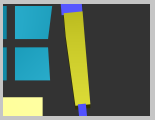
Vignette de la copie d'une posture de bras gauche

Vignette d'une pose copiée

-
 Effectuer une capture depuis la fenêtre
Effectuer une capture depuis la fenêtre - Lorsqu'elle est sélectionnée, cette option crée une capture de la fenêtre 2D ou 3D du bipède entier.
-
 Effectuer une capture automatiquement
Effectuer une capture automatiquement - (valeur par défaut) Lorsqu'elle est activée, cette option crée une capture vue de face des parties isolées du corps.
-
 Aucune capture
Aucune capture - Lorsqu'elle est activée, cette option remplace la capture par un arrière-plan gris.
-
 Afficher/Masquer la capture
Afficher/Masquer la capture - Active ou désactive l'affichage de la capture.
Zone Options de collage
En copiant une posture, une pose ou une piste avec les copies sélectionnées du centre de gravité, vous copiez les trois pistes du centre de gravité. Lorsque vous collez les données copiées, vous pouvez choisir les pistes du centre de gravité à coller.
-


 Boutons Coller horizontal/vertical/rotation
Boutons Coller horizontal/vertical/rotation - Lorsque cette option est activée, les données de centre de gravité correspondantes sont appliquées lorsque vous effectuez une opération de collage. Vous pouvez utiliser une combinaison quelconque de ces options.
Le collage des données de centre de gravité conserve la position et l'orientation de l'espace univers du centre de gravité copié vers les pistes de données courantes. Sinon, l'orientation et les positions courantes du centre de gravité sont conservées lorsque les pistes de données copiées sont collées. Reportez-vous à la rubrique Exemple : Pour conserver les données de centre de gravité copiées lorsque vous copiez des poses :
Conseil : Ce choix peut être considéré comme le collage d'une animation absolue ou relative du centre de gravité. Dans le premier cas, les données courantes sont remplacées par les données copiées, tandis que dans le second cas, les données courantes sont conservées et les informations copiées sont ignorées. - Par vélocité
- L'activation de cette option détermine la valeur des pistes du centre de gravité actives basées sur la trajectoire précédente du centre de gravité à travers la scène. Cette option est uniquement active lorsque les boutons Coller horizontal/vertical/rotation le sont également. Reportez-vous à la rubrique Exemple : Pour conserver les décalages de centre de gravité avec Par vélocité : Remarque : S'il n'existe pas de trajectoire précédente à partir de laquelle il est possible de réunir les données de vélocité, le résultat du centre de gravité est considéré comme absolu.
- Définir clé TCA/ valeurs CI
- Actif uniquement en mode Clé auto. Remarque : Si une partie du bipède copié est liée à un objet CI, cet objet n'est pas transférable à l'aide du processus de Copier/Coller. Cependant, l'option Joindre clé CI précédente est conservée, ainsi que les options Corps et Objet. Si une pose ou une posture copiée contient un objet CI, les données sont ancrées dans le segment du bipède tout en conservant la clé dans Espace objet.Remarque : Si une partie du bipède copié est liée à un objet CI, cet objet n'est pas transférable à l'aide du processus Copier/Coller. En d'autres termes, si une pose entrante nécessite la modification d'un lien existant entre un membre du bipède et un objet CI, le lien est conservé et ajusté en fonction.
- Par défautDéfinit (sur le panneau déroulant Info clé) les valeurs TCA Ajuster à/Ajuster de sur 0 et Tension, Continuité et Altération sur 25. Ces paramètres ne sont liés ni à ce qui a été copié ni à l'endroit où est effectué le collage. Toutes les valeurs de clés CI déjà définies sont conservées. Autrement, les valeurs seront obtenues à partir de la position dans le temps entre les clés précédentes et suivantes.
- Copiéquand elle est activée, cette option définit les valeurs TCA/CI pour qu'elles correspondent à celles des données copiées. Si une pose ou une posture copiée ne se trouve pas sur une clé, les valeurs TCA/CI sont basées sur l'interpolation des clés précédentes et suivantes.
- Interpolélorsqu'elle est activée, cette option configure les valeurs TCA sur une interpolation à partir de l'animation sur laquelle vous effectuez le collage. Si une clé existante est collée, ses valeurs TCA sont conservées. De la même manière, les valeurs CI existantes sont également conservées lors du collage. Si aucune clé n'est présente, les valeurs CI sont définies à partir de la position dans le temps entre les clés précédentes et suivantes.